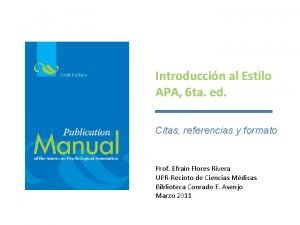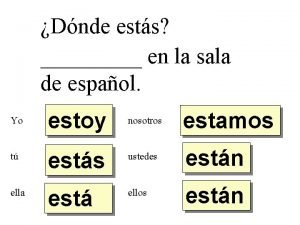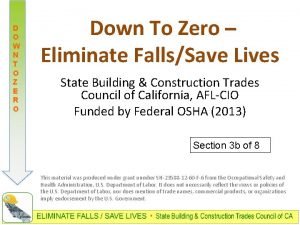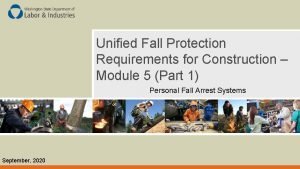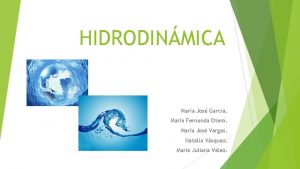Sala de grupos en Zoom Autor Jos Mara



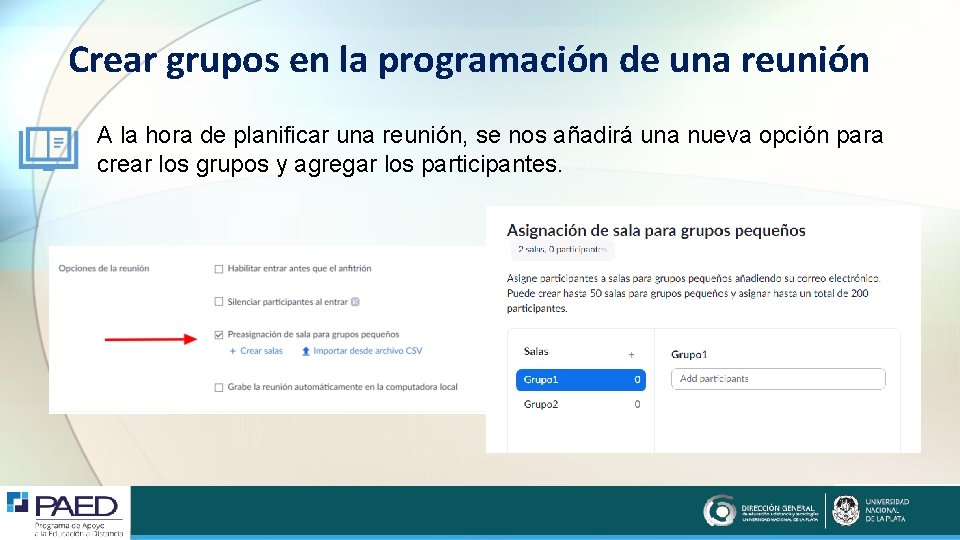
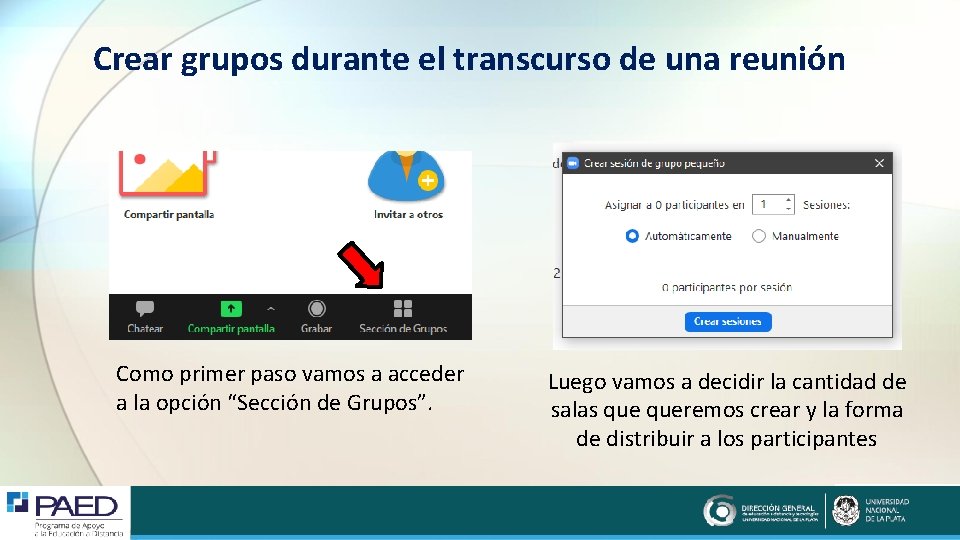
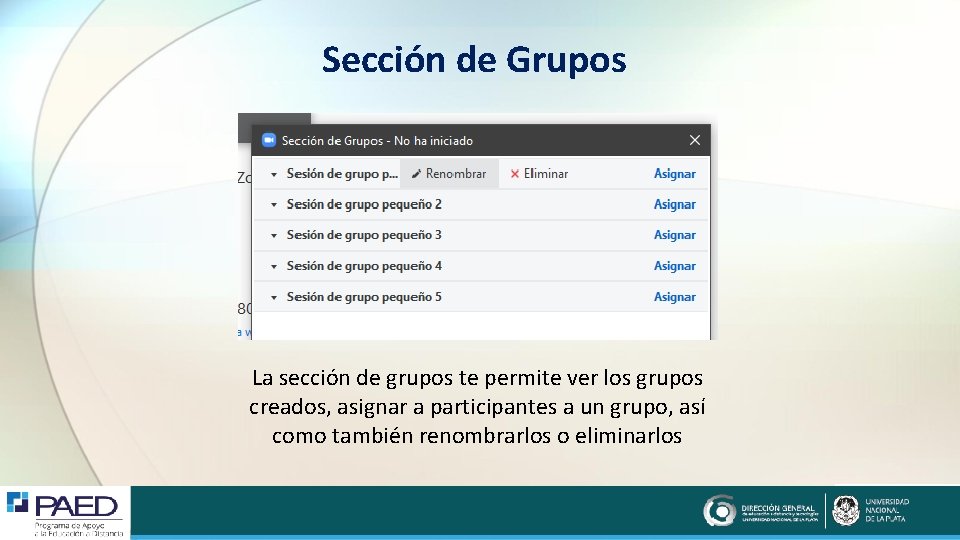




- Slides: 10

Sala de grupos en Zoom Autor: José María Pereyra Revisor: Alejandro Héctor Gonzalez Diseño: Claudio Javier Jaime By Licencia Creative Commons CC

Salas de grupos • Permiten dividir la sesión de Zoom en salas separadas. • El anfitrión de la reunión es el que puede crear y administrar estas salas. • Limitaciones: q Máximo de 50 salas/grupos. q. Hasta 200 personas por grupo(con el complemento de reuniones grandes).

Habilitar salas para grupos Es necesario habilitar esta funcionalidad en el panel de configuración de nuestra cuenta de Zoom (específicamente en el aparatado avanzado de las reuniones)
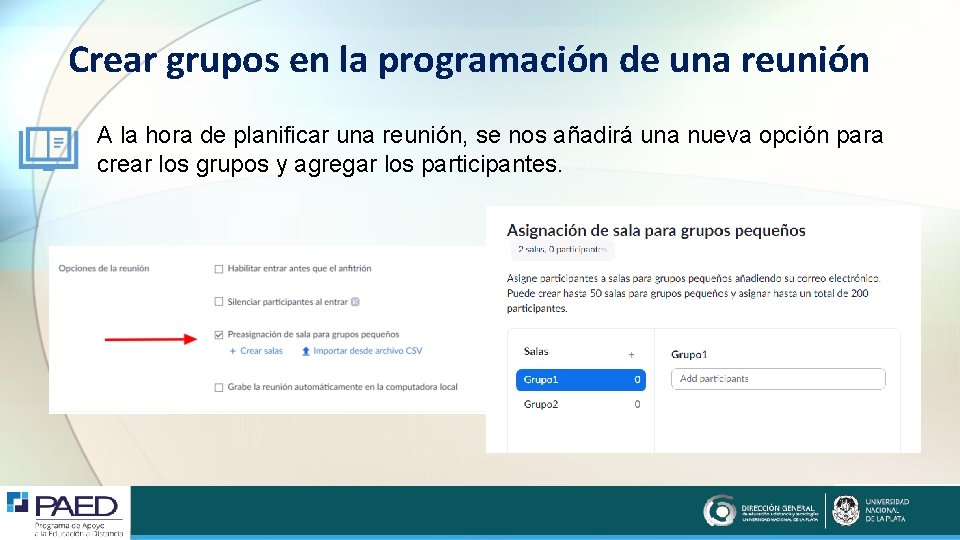
Crear grupos en la programación de una reunión A la hora de planificar una reunión, se nos añadirá una nueva opción para crear los grupos y agregar los participantes.
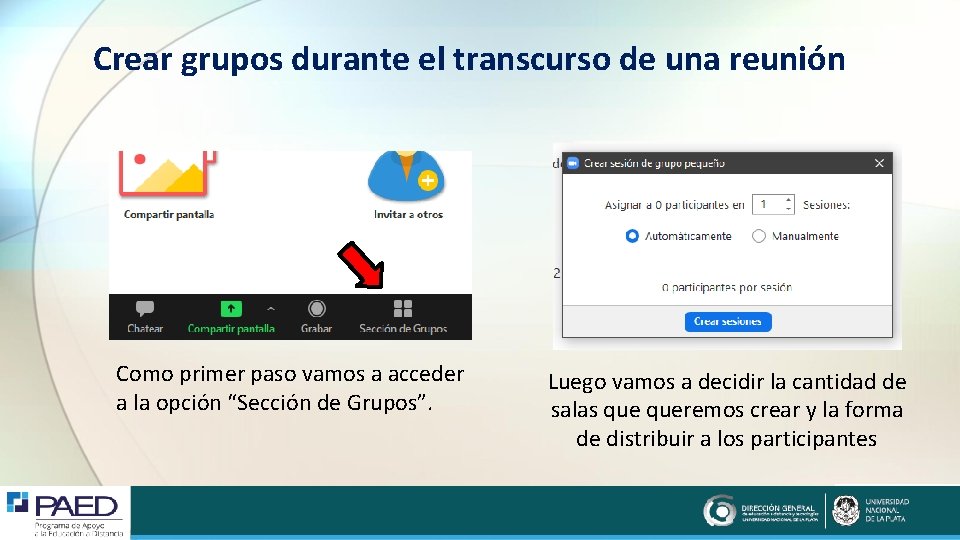
Crear grupos durante el transcurso de una reunión Como primer paso vamos a acceder a la opción “Sección de Grupos”. Luego vamos a decidir la cantidad de salas queremos crear y la forma de distribuir a los participantes
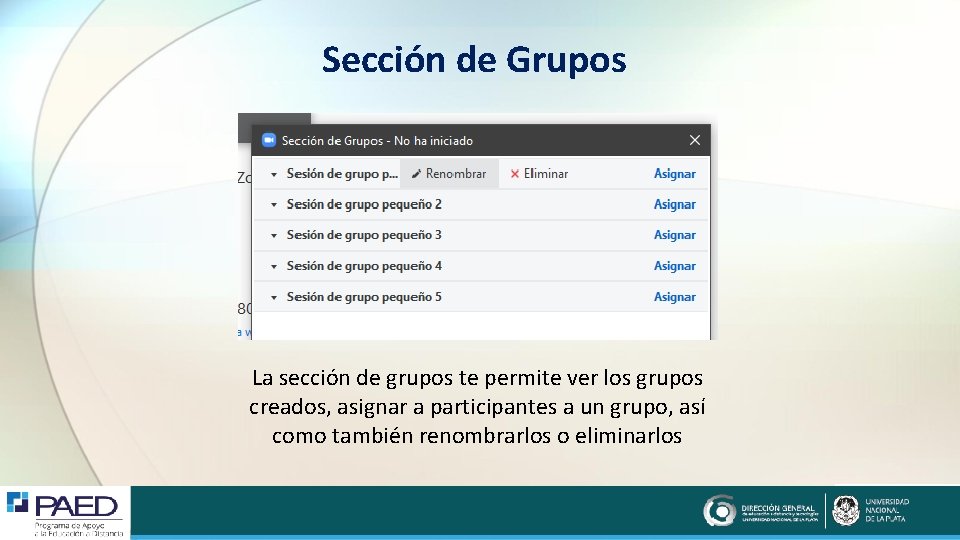
Sección de Grupos La sección de grupos te permite ver los grupos creados, asignar a participantes a un grupo, así como también renombrarlos o eliminarlos

Sección de Grupos: Inicialización En la parte inferior también nos vamos a encontrar con 4 opciones: • Volver a crear : elimina todos los grupos y crea otros nuevos. • Opciones: globales a todas las salas. • Añadir una sesión : añade una nueva sala. • Iniciar todas : inicia la apertura de todas las salas. A cada participante le va a llegar una notificación para ingresar a la sala donde fue asignado IMPORTANTE: una vez que se inician todas las salas, no se puede crear una nueva

Sección de Grupos: Opciones Nos permite desactivar/activar las siguientes características: § Añadir a todos los participantes a una sala automáticamente. § Permitir a los participantes volver a la sala principal. § Cerrar las salas después que transcurra cierto periodo de tiempo. § Establecer una cuenta atrás cuando se esta por cerrar una sala

Funcionalidades de cada sala/grupo Los asistentes en una sala reducida cuentan con las mismas funcionalidades que la sala principal. Por defecto, estos tienen acceso a compartir la pantalla. Resulta importante incluir a un co-anfitrión a cada sala para que nos ayude a mantener el control de cada una de ellas. Un anfitrión puede asignar una cantidad ilimitada de coanfitriones. Por otra parte, el anfitrión/co-anfitrión además de las opciones básicas, va a poder iniciar una grabación en la sala donde se encuentre. Las votaciones y las transmisiones en vivo no están admitidas en las salas de grupos.

Co-anfitriones Recordemos que: Los co-anfitriones poseen casi los mismos permisos que los anfitriones. Por ejemplo, pueden encargarse de la administración de participantes, iniciar una grabación, configurar el chat, entre otras opciones. Sin embargo, los co-anfitriones NO pueden iniciar una transmisión en vivo, finalizar una reunión, dar permisos de coanfitrión ni crear o eliminar las salas de grupo.